iOS 15에서 iPhone은 대부분의 사람들의 레이더 아래에 있던 강력한 새 기능을 조용히 추가했습니다. 이미지에서 텍스트를 복사할 수 있는 라이브 텍스트 기능은 놓치기 어렵지만, 이에 상응하는 Visual Lookup Tool은 실수로 우연히 발견하기 가장 쉬운 기능이 아닙니다.
즉, Visual Lookup Tool을 사용해 보지 않았다면 놓치고 있는 것입니다. 이것은 한동안 iPhone에 제공될 가장 강력한 새 기능 중 하나가 될 수 있으며 여기에서 더 좋아질 것입니다.
내용물
- 시각적 조회 도구란 무엇입니까?
- 누가 시각적 조회 도구를 사용할 수 있습니까?
- 시각적 조회 도구를 사용하는 방법
시각적 조회 도구란 무엇입니까?
Visual Lookup Tool은 iOS 15의 라이브 텍스트 기능과 함께 도입된 사진 앱의 기능입니다. 이 두 가지 기능 모두 iPhone의 카메라를 더욱 강력한 도구로 만들어 주변 세계를 보다 쉽게 포착하고 배울 수 있도록 하는 것을 목표로 합니다.
둘 다 Apple이 최근 몇 년 동안 하드웨어에 집중적으로 집중한 기술인 기계 학습을 사용합니다. Visual Lookup Tool의 경우 사진을 스캔하고 기계 학습을 사용하여 식물, 동물, 랜드마크 등을 식별합니다.
카메라를 가리키고 사진을 찍고 Visual Lookup Tool이 찾은 정보를 보기만 하면 됩니다.
누가 시각적 조회 도구를 사용할 수 있습니까?
Visual Lookup Tool은 iOS 15에 도입되었지만 iOS 15를 실행할 수 있는 모든 장치에서 새 도구를 사용할 수 있다는 의미는 아닙니다. 기계 학습을 많이 사용하기 때문에 특정 iPhone 및 iPad 모델만 Visual Lookup Tool을 사용할 수 있습니다.
XS 이후의 대부분의 iPhone은 Visual Lookup Tool을 사용할 수 있지만 예외가 있습니다. 예를 들어 2020 iPhone SE만 Visual Lookup Tool을 사용할 수 있으며 이전 버전은 사용할 수 없습니다. 기본적으로 iPhone 11 이상이 있는 경우 Visual Lookup 도구를 사용할 수 있습니다.
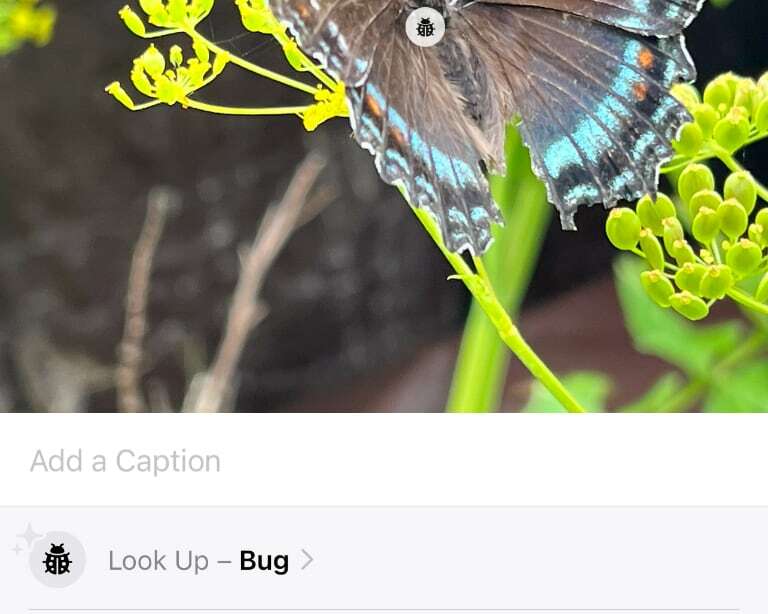
아이패드의 경우 조금 더 까다롭습니다. 표준 iPad를 보면 8세대 이상 모델이 필요합니다. iPad Air의 경우 3세대 이상 모델이 필요합니다. 2018년 이후의 iPad Pro 모델은 iPad mini 5세대와 마찬가지로 이 도구를 사용할 수 있습니다.
제한 사항이 하나 더 있습니다. 이 글을 쓰는 시점에서 Visual Lookup Tool은 미국에서만 사용할 수 있습니다. U.S.로 설정됨 아마도 이 도구는 결국 다른 지역에서도 사용할 수 있게 될 것입니다. 타임라인.
시각적 조회 도구를 사용하는 방법
호환되는 iPhone 또는 iPad가 있고 지역이 미국으로 설정되어 있다고 가정하면 Visual Lookup Tool을 사용하는 것은 쉽습니다.
대용량 사진 라이브러리가 있는 경우 도구가 오래된 사진을 스캔하는 데 시간이 꽤 걸릴 수 있습니다. 즉, iPhone 모델마다 다를 수 있지만 최근에 찍은 사진에서 매우 빠르게 작동하는 것 같습니다.
시각적 조회 도구를 사용하려면 사진 앱을 열고 라이브러리에서 조회하려는 사진을 찾으십시오. 새로운 사진을 찍을 수도 있지만 사진 앱에서 확인하십시오. 올바른 사진을 찾으면 화면 중앙에서 위로 스와이프하거나 화면 하단의 정보 아이콘(원 안에 있는 i)을 누릅니다.
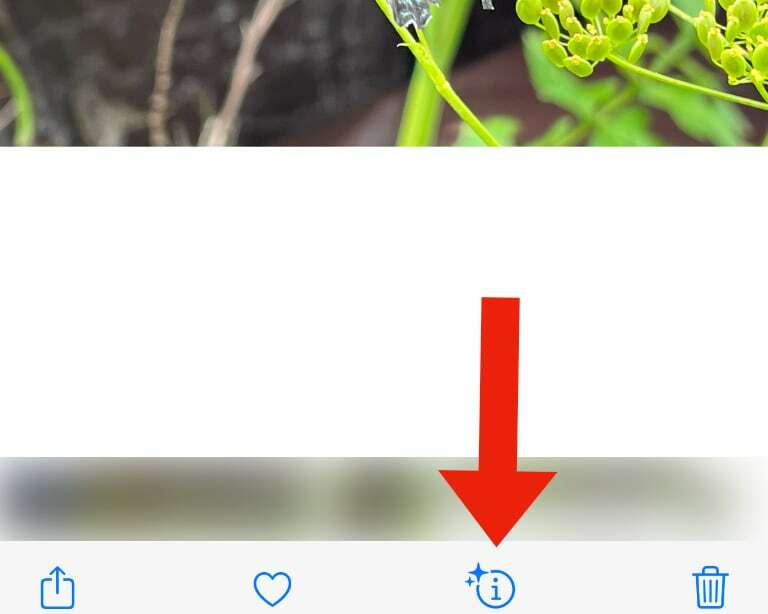
정보 패널이 위로 이동하여 사진을 찍은 위치와 기타 데이터가 표시됩니다. 캡션을 추가할 필드 바로 아래 상단 근처에 Visual Lookup Tool 패널이 표시됩니다. 도구에서 아무것도 찾을 수 없으면 패널이 표시되지 않습니다.
Visual Lookup Tool이 무언가를 찾은 경우 Visual Lookup Tool 패널이 표시되며 여기에는 사진에 포함된 것으로 생각되는 내용을 설명하는 아이콘과 텍스트가 표시됩니다. “Look Up – Bug” 또는 “Look Up – Plant”와 같이 읽힙니다.
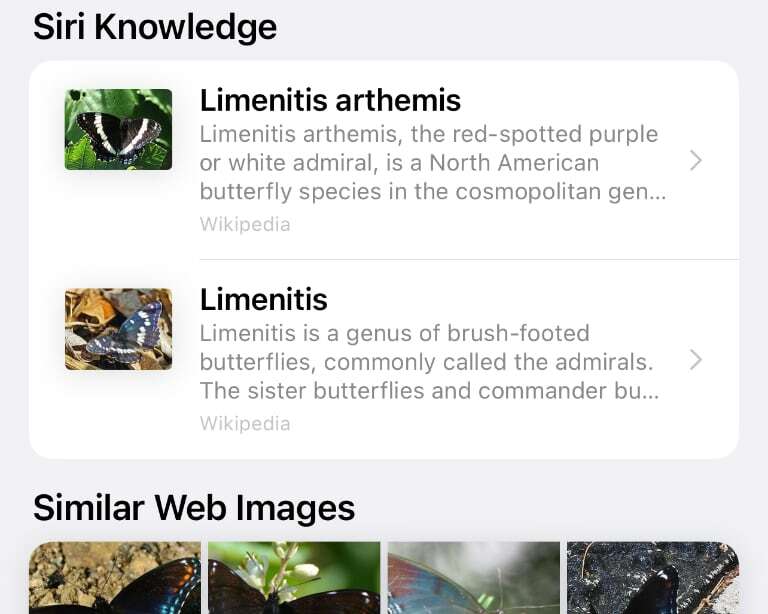
텍스트를 탭하면 사진의 내용에 대한 자세한 정보를 볼 수 있습니다. 이 도구는 식물, 벌레 또는 동물의 유형을 포함하여 Siri 지식에 대한 링크를 표시합니다. 여기에서 링크를 클릭하여 사진의 주제에 대한 자세한 내용을 읽을 수 있습니다.
Kris Wouk은 작가이자 음악가이며 누군가가 웹용 비디오를 만들 때 이름이 무엇이든 가리지 않습니다. 그는 고해상도 오디오와 홈시어터 장비를 좋아하는 Apple 괴짜입니다.